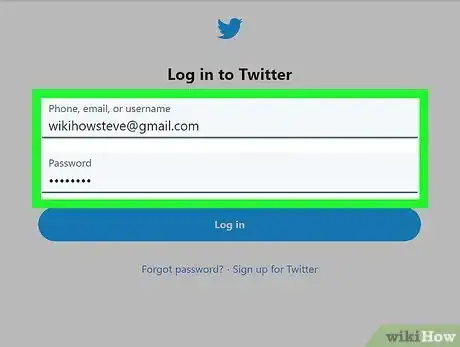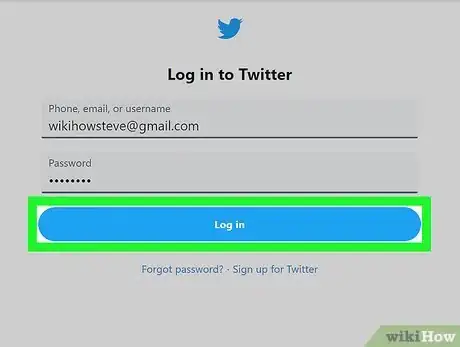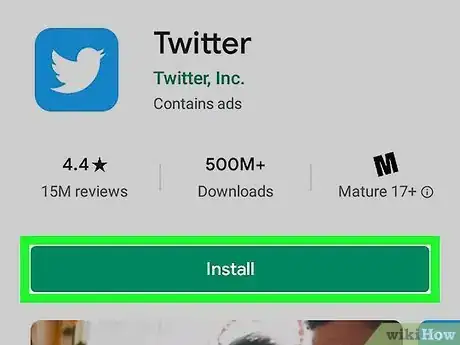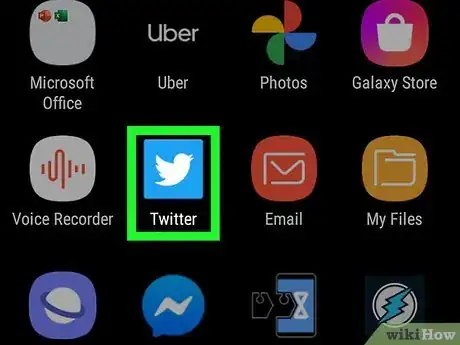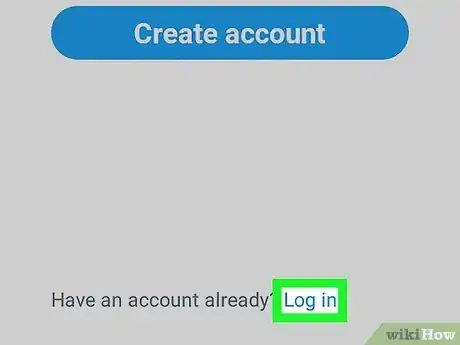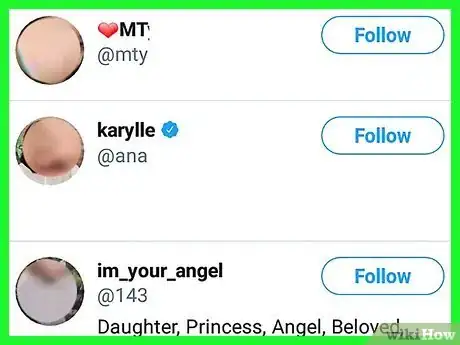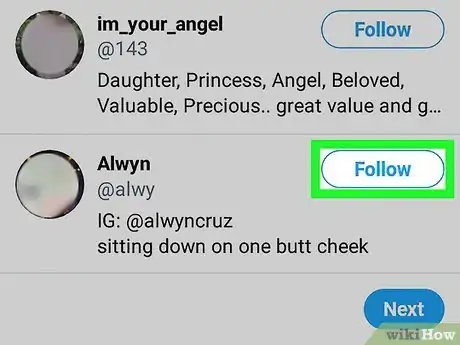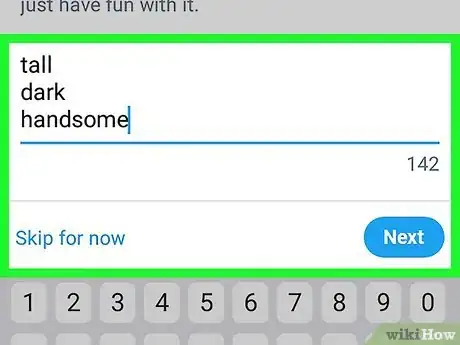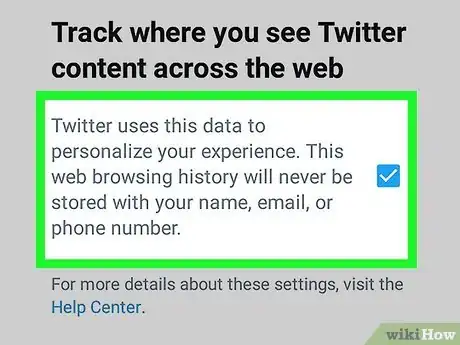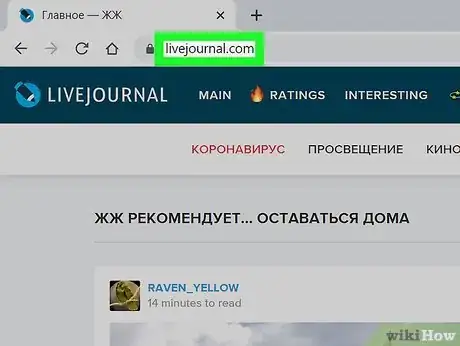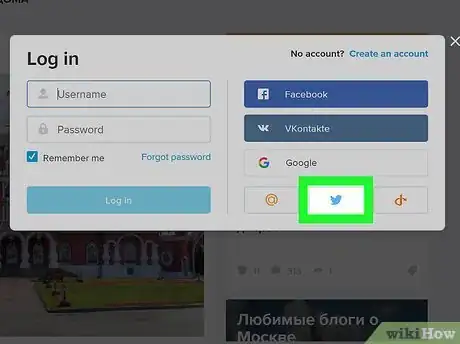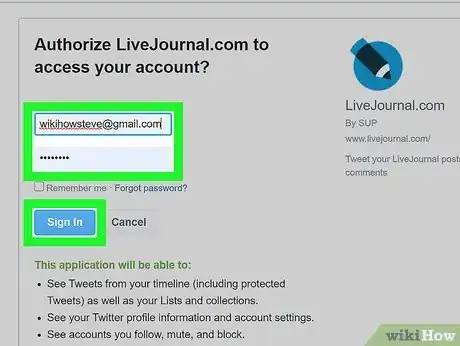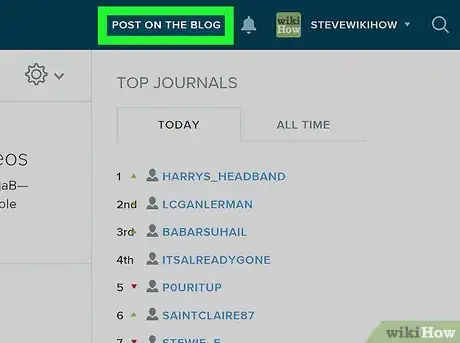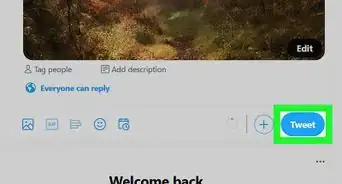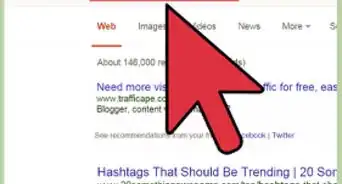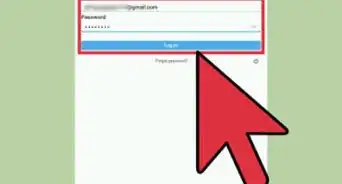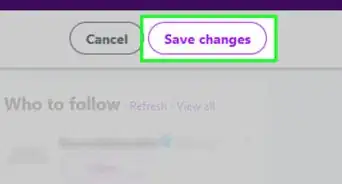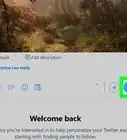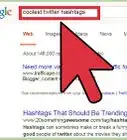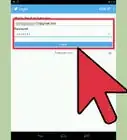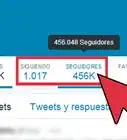X
wikiHow es un "wiki", lo que significa que muchos de nuestros artículos están escritos por varios autores. Para crear este artículo, autores voluntarios han trabajado para editarlo y mejorarlo con el tiempo.
Este artículo ha sido visto 22 150 veces.
Twitter es un servicio de comunicación social que está en todas partes. Puedes acceder desde tu computadora, teléfono, tableta e incluso puedes usarlo para iniciar sesión en otras páginas web. Dado que está muy extendido, la forma de iniciar sesión varía dependiendo de lo que hagas. Mira los siguientes pasos para que aprendas la forma de iniciar sesión en Twitter en cualquier parte.
Pasos
Método 1
Método 1 de 3:Utilizar la página web
Método 1
-
1Ingresa tu información de inicio de sesión. La primera vez que ingreses a la página web de Twitter, verás campos en el lado derecho en los que tendrás que ingresar tu nombre de usuario o correo electrónico y tu contraseña. Ingresa tu nombre de usuario de Twitter o el correo electrónico que usaste para registrarte, así como la contraseña asociada con tu cuenta.
- Si olvidaste tu contraseña, haz clic en el enlace “¿Olvidaste tu contraseña?”. Se te pedirá que ingreses tu dirección de correo electrónico, tu nombre de usuario de Twitter o tu número telefónico a fin de empezar el proceso de restablecimiento de contraseña.
- Si todavía no tienes una cuenta de Twitter, mira esta guía para que conozcas más detalles sobre cómo crearte una.
- Si deseas que tu cuenta de Twitter se mantenga abierta en la computadora que utilizas, marca la casilla “Recordar mis datos”. Así no tendrás que iniciar sesión la próxima vez que visites la página. No marques dicha casilla en las computadoras públicas.
-
2Haz clic en el botón “Iniciar sesión”. Una vez que hayas ingresado tu información, haz clic en el botón “Iniciar sesión”. Si ingresaste correctamente tu información de inicio de sesión, se te dirigirá a tu página de inicio de Twitter en la que verás la mayoría de tuits recientes de las personas que sigues.
Método 2
Método 2 de 3:Utilizar la aplicación móvil
Método 2
-
1Descarga la aplicación Twitter. Twitter está disponible de manera gratuita para prácticamente todos los teléfonos inteligentes. Puedes encontrarla en la tienda de aplicaciones de tu dispositivo. Algunos dispositivos podrían venir con la aplicación Twitter preinstalada.
-
2Abre la aplicación. La primera vez que abras Twitter se te dará la opción de crear una cuenta nueva o de iniciar sesión con una cuenta existente. Si utilizas un dispositivo Google, se te preguntará si te gustaría crearte una cuenta nueva con tu dirección de Google.
- Si tienes una cuenta de Twitter que está registrada con tu número telefónico, podrás iniciar sesión mediante un mensaje de texto en un iPhone. Recibirás un mensaje con un código que podrás ingresar en la aplicación a fin de iniciar sesión.
-
3Pulsa en “Iniciar sesión”. Este botón se encuentra en la esquina inferior derecha de la página de inicio de sesión. Así podrás ingresar tu nombre de usuario de Twitter, o tu dirección de correo electrónico y tu contraseña. Ingresa la información y pulsa de nuevo en “Iniciar sesión”.
- Twitter puede cargar tus contactos desde tu teléfono celular a fin de tratar de encontrar personas que podrías conocer. La casilla para hacerlo está marcada por defecto.
-
4Elige todos los amigos que te gustaría agregar. Una vez que inicies sesión, Twitter intentará hacerte coincidir con personas que podrías conocer, incluso si no marcaste la casilla que permite cargar información de contacto. Puedes revisar la lista y desmarcar a alguien que no quieres seguir, o puedes desplazarte a la parte inferior de la lista y pulsar el botón “Omitir”.
-
5Elige todas las cuentas que quieras seguir. Una vez que elijas los amigos a agregar, se te preguntará si deseas seguir a alguno de los usuarios recomendados por Twitter. Haz clic en el botón “+” que está junto a la persona que deseas seguir y después haz clic en “Siguiente” cuando hayas terminado.
-
6Edita tu perfil. Luego de elegir a los amigos y personas a seguir, se te dará la opción de editar tu perfil. Esto solo pasará la primera vez que inicies sesión en la aplicación móvil. Revisa tu información de perfil y asegúrate de que todavía se vea bien en un dispositivo móvil. Pulsa en el botón “Finalizar” cuando hayas terminado.
- Las biografías extensas pueden ser tediosas para leer en los dispositivos móviles; por lo tanto, considera reducirla al mínimo si la tuya tiene muchas palabras.
- Puedes cambiar la foto de perfil por una foto existente en tu dispositivo móvil o puedes utilizar la cámara del dispositivo para tomarte una foto nueva.
-
7Decide si te gustaría permitir que Twitter acceda a tu ubicación. Una vez que termines tu perfil, se te pedirá que permitas que Twitter vea tu ubicación actual. Así dejarás que Twitter te muestre los tuits de tu zona. Activa o desactiva esta opción según tu preferencia personal.
Método 3
Método 3 de 3:Iniciar sesión en otras páginas
Método 3
-
1Visita la página que utiliza Twitter para iniciar sesión. Muchas páginas que permiten comentarios o artículos, u otras formas de interacción comunitaria te permiten iniciar sesión con tu cuenta de Twitter. Esto puede ahorrarte tiempo y mantener al mínimo la cantidad de distintos perfiles que tienes en línea.
- Asegúrate de que la página en la que inicias sesión sea confiable. Al conectarte a tu cuenta de Twitter, podrías estar revelando tu información personal y tus conexiones.
-
2Haz clic en el botón “Iniciar sesión con Twitter”. La funcionalidad variará de página en página; sin embargo, por lo general habrá un botón con el logo de Twitter que podrás utilizar para iniciar sesión con tu cuenta.
- Esto solo estará disponible en las páginas que lo permitan. Si bien hay muchas páginas con conectividad a Twitter, existen varias que requieren que te crees una cuenta con ellas.
-
3Ingresa tu información de inicio de sesión en la ventana nueva. Cuando elijas iniciar sesión con Twitter aparecerá una ventana nueva. Esta ventana vendrá de Twitter y mostrará la información a la cual la página podrá acceder desde tu perfil. Asegúrate de revisar esta información antes de ingresar tus detalles de inicio de sesión.
-
4Utiliza la página. Una vez que hayas iniciado sesión con tu cuenta de Twitter, puedes empezar a publicar e interactuar con la página. Por lo general, tu nombre de usuario en la página será el mismo que en Twitter; no obstante, algunas páginas te permitirán cambiarlo posteriormente.